Heim >System-Tutorial >Windows-Serie >Tutorial zur automatischen Randeinstellung des Windows 7-Fensters
Tutorial zur automatischen Randeinstellung des Windows 7-Fensters
- WBOYWBOYWBOYWBOYWBOYWBOYWBOYWBOYWBOYWBOYWBOYWBOYWBnach vorne
- 2023-12-23 10:37:341015Durchsuche
Win7-Fenster können so eingestellt werden, dass sie automatisch am Rand haften. Wenn wir also den Rand des Fensters an den Rand des Bildschirms verschieben, wird dieser automatisch am Rand des Bildschirms adsorbiert, was sehr praktisch ist. Wie richtet man es also ein? Deaktivieren Sie einfach die entsprechenden Optionen im Easy Access Center.
Tutorial zur automatischen Rahmeneinstellung im Win7-Fenster
1 Klicken Sie zunächst mit der rechten Maustaste auf den leeren Bereich des Bildschirms und öffnen Sie die Einstellungen für „Personalisierung“. Wählen Sie in der unteren linken Ecke
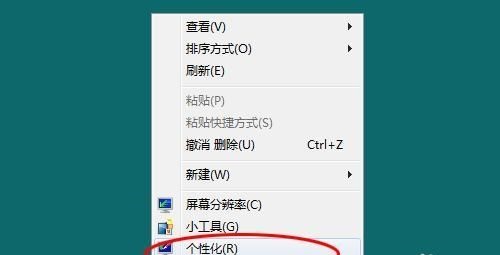
3 „Maus benutzerfreundlicher machen“
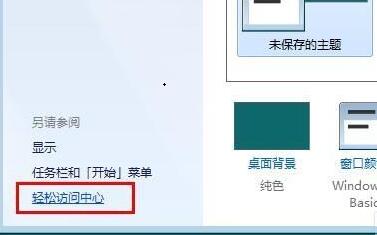
4. Deaktivieren Sie die Optionen wie im Bild gezeigt.
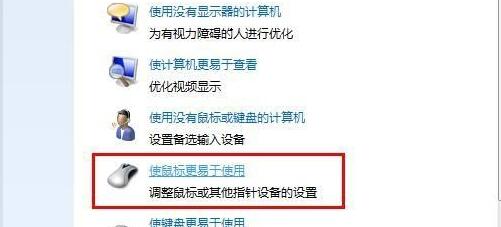
5. Dann können wir feststellen, dass das Fenster automatisch an den Rand passt, wenn es sich nahe am Rand befindet.
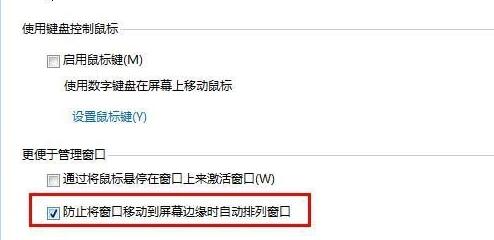
Das obige ist der detaillierte Inhalt vonTutorial zur automatischen Randeinstellung des Windows 7-Fensters. Für weitere Informationen folgen Sie bitte anderen verwandten Artikeln auf der PHP chinesischen Website!
In Verbindung stehende Artikel
Mehr sehen- Wie lösche ich das normale Fenster, das die Obergrenze erreicht hat?
- Was bedeutet schwebendes Fenster?
- Was soll ich tun, wenn im Fotobetrachter unter Windows nicht genügend Speicher vorhanden ist?
- Was ist die Tastenkombination zum Fensterwechsel?
- Welche Nebenwirkungen hat die Fensteranimationsskalierung 0,5?

